在《我的世界》中,使用命令方块给武器添加注释或者名称及特殊效果,是通过编写特定的命令实现的,下面将详细介绍如何使用命令方块给武器添加注释,令游戏体验更加个性化:
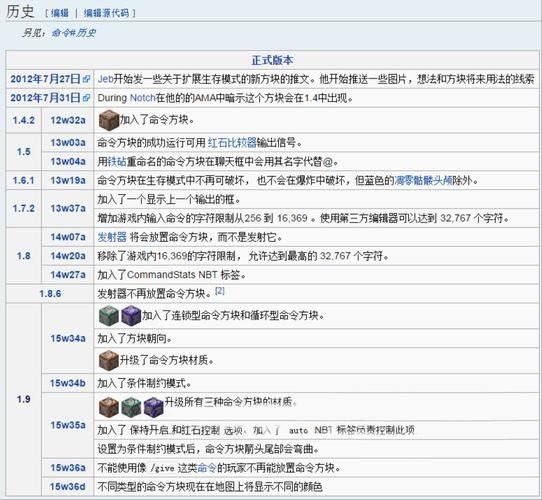
1、启用命令方块
检查游戏模式:确保你的《我的世界》是冒险模式或者创造模式,以便能够不受限地使用命令方块。
获取命令方块:你可以通过创造模式的物品栏中找到命令方块,或者使用/give命令获取。
2、设置命令方块
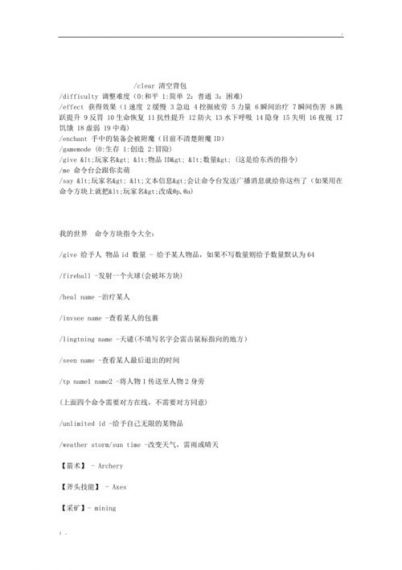
放置命令方块:在你想要的位置放置命令方块,通常是不易被玩家发现的地方,如地下或者高塔顶端。
开启命令输入:右键点击命令方块,进入命令编辑界面。
3、编写命令
基础命令结构:基本的命令结构为/give @p 物品ID 数量 数据值 {tag:{...}},其中@p指代最近的玩家,物品ID是物品的名称,如“minecraft:iron_sword”代表铁剑。
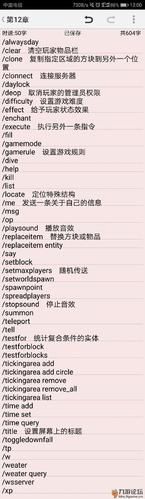
添加展示属性:在tag部分添加display属性,可以设置Name(武器名称)和Lore(注释或说明),Lore支持多行文本,可以详细描述武器的属性或者故事背景。
4、附加特殊效果
增加属性:通过AttributeModifiers标签可以给武器添加特殊属性,如增加攻击力,格式为[ {Operation:0,Amount:数值,Slot:位置,AttributeName:";属性"} ]。
附魔效果:使用/enchant指令可给手中的工具附魔,但使用/give指令可以直接赋予武器最大附魔等级,例如达到255级。
5、调整耐久与颜色
无限耐久:使用Unbreakable:1可以使得武器具有无限耐久。
自定义名称和颜色:在命令中加入name:xxx和color:xxx可以自定义武器的名称和颜色。
6、测试命令
激活命令方块:在命令方块被正确设置后,通过红石信号或者直接点击激活命令方块,检测命令是否运行正常。
验证结果:查看给予的武器是否符合命令设定的各项属性和注释信息。
在了解以上内容后,以下还有一些其他注意事项:
在编写命令时注意大小写及标点符号的正确性,错误的命令无法执行。
尽量在创造模式下测试命令,以避免在生存模式中造成不可预见的问题。
如果你希望公开这些武器或将其用于多人服务器,需要考虑命令的安全性和平衡性。
使用命令方块给武器添加注释是一个提升《我的世界》游戏体验的好方法,通过上述步骤,你可以自定义武器的名称、附加特殊效果、改变颜色、添加详细的备注信息,甚至可以设置无限耐久,这些个性化设置不仅能增强游戏的趣味性,也能为玩家提供更为丰富的互动体验。


